打印Excel长文档时,只有第一页显示表头。
步骤
1.点击【页面布局】
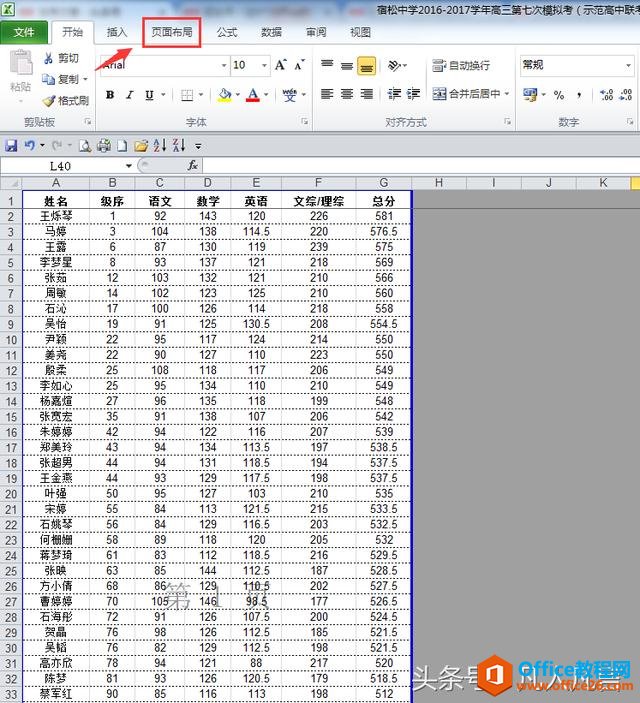
2.点击【打印标题】

3.点击【顶端标题行】右边的图标,如图所示
excel如何删除一列中的重复值?
由于各种原因,一列中可能有重复值。步骤:1选中该列2点击菜单栏的【数据】3点击【删除重复项】4弹出如图所示的对话框注:只能删除同一列中的重复值,如果A列与B列的数据重复,是
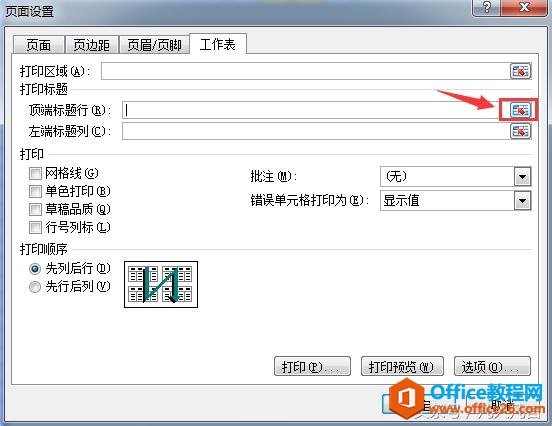
4.用鼠标选中表头(第一行),对话框中出现$1:$1

5.直接关闭对话框
6.这样打印时每一页都有表头
注:
-
表头也叫【顶端标题行】
-
标题行与列标不一样
怎样查找Excel工作表中的重复值?
由于各种原因,Excel工作表中难免会出现重复值。步骤:1选中区域2点击【样式】区的条件格式3点击【突出显示单元格规则】4点击【重复值】5在弹出的对话框点击【确定】注:重复值以颜






